대용량 오디오 파일을 쉽게 분할할 수 있는 상위 5가지 wav 자르기
WAV 파일은 압축되지 않은 고음질 오디오라는 장점이 있지만, 파일 크기가 커서 관리하기 불편할 수 있습니다. 뮤지션으로서 노래 트랙을 분리하시거나, 팟캐스터로서 일부 구간을 잘라내시거나, 녹음을 정리하시는 분이라면 wav 스플리터는 필수적입니다. 이 가이드에서는 데스크톱, 무료 및 wav 스플리터 온라인 도구를 통해 wav 파일을 여러 트랙으로 분할하는 가장 좋은 방법을 소개해 드리겠습니다. 함께 살펴보시겠습니다!
파트 1. 대용량 오디오 파일을 분할할 수 있는 최고의 wav 자르기
HitPaw Univd는 다양한 기능을 갖춘 wav 스플리터 및 오디오/비디오 편집기로, 사용자가 wav 파일을 여러 트랙으로 분할하실 수 있도록 정밀하고 간편한 도구를 제공합니다. 긴 팟캐스트 녹음, 라이브 콘서트 녹음 또는 스튜디오 고음질 파일을 작업하시더라도 HitPaw Univd의 직관적인 인터페이스와 강력한 wav 슬라이서 도구를 통해 손쉽게 편집하고 내보내실 수 있습니다. 전문적인 wav 파일 자르기로서 파형 미리보기, 배치 내보내기, 사용자 정의 분할 옵션을 제공하여 편리하게 사용할 수 있습니다. 번거로운 시도와 오류를 줄이고 효율적인 오디오 분할을 경험해 보시기 바랍니다.
- 밀리초 단위의 정밀한 파형 절단을 위한 가위 도구 제공 있음
- 모든 분할된 세그먼트를 한 번의 작업으로 배치 내보내기 가능함
- WAV, MP3, AAC, FLAC 등 다양한 포맷 지원 있음
- 편집 타임라인에서 실시간으로 절단 미리보기 제공 있음
- 사용자 정의 단축키로 분할과 재생 속도를 높일 수 있음
- 원본 오디오 무결성을 유지하는 비파괴 편집 제공 있음
단계 1.편집기 섹션의 메인 인터페이스에서 자르기 기능을 선택하시고 원본 비디오를 추가하시기 바랍니다. WAV 파일을 성공적으로 추가하신 후에는 타임라인에서 미리 보실 수 있습니다.

단계 2.플레이헤드를 분할하고자 하는 지점으로 이동시키신 후 가위 아이콘을 클릭하여 파일을 분할하시기 바랍니다. 이 과정을 반복하여 더 많은 클립을 자르실 수 있습니다.

단계 3.메인 인터페이스에서 잘라낸 트랙을 미리 보신 후 출력 포맷을 선택하시기 바랍니다. 내보내기 버튼을 눌러 단일 파일로 내보내시거나 모두 내보내기를 선택하여 모든 파일을 내보내실 수 있습니다.

파트 2. 무료 wav 자르기로 WAV 파일을 트랙으로 분할
비용이 들지 않는 wav 파일 자르기를 찾고 계신가요? Audacity나 WAVBreaker와 같은 무료 도구들은 라이선스 비용 없이 강력한 기능을 제공합니다. 홈 스튜디오나 취미용으로 이상적인 이 무료 wav 슬라이서 도구들을 통해 음질 저하 없이 파일을 분할하실 수 있습니다.
1. Audacity
Audacity는 널리 사용되는 오픈소스 오디오 워크스테이션으로, 강력한 wav 스플리터 기능을 함께 제공합니다. 내장 라벨링, 정밀한 선택 도구, 배치 내보내기를 통해 무료로 크로스 플랫폼 환경에서 손쉽게 wav 파일을 여러 트랙으로 분할하실 수 있습니다.
1.공식 웹사이트에서 Audacity를 다운로드하시거나 업데이트하시기 바랍니다.
2.Audacity를 실행하시고, File 메뉴에서 Open을 선택하시어 분할할 wav 파일을 추가하시거나 인터페이스에 드래그 앤 드롭하시기 바랍니다.

3.도구 모음에서 Selection Tool을 클릭하시고 마우스 왼쪽 버튼을 누른 상태에서 원하는 트랙을 선택하시기 바랍니다.
4.Edit 메뉴를 누르신 후 Labels 옵션에서 Add Label at Selection을 선택하시거나 단축키 Ctrl + B를 사용하시어 라벨 트랙을 추가하시기 바랍니다. 더 정확하게 하기 위해 하단의 Start와 End of Selection에 정확한 시간을 지정하시고, 첫 번째 오디오 트랙의 이름을 변경하시기 바랍니다.

5.이 과정을 반복하시어 라벨 트랙에 여러 오디오 트랙을 생성하시기 바랍니다. 이렇게 하시면 분할하고자 하는 모든 클립에 라벨을 지정하실 수 있습니다.
6.트랙을 분할하려면 라벨 트랙을 선택하시고, File 메뉴에서 Export를 선택한 후 Export Multiple을 클릭하시기 바랍니다. 출력 디렉터리를 선택하시고 원하는 오디오 포맷을 지정하시기 바랍니다. Split files based on에서 Labels 체크박스를 표시하시고, 마지막으로 Export 버튼을 눌러 메타데이터 태그를 편집하고 Audacity에서 wav 파일을 트랙으로 분할하시기 바랍니다.

장점
- 기능 제한 없이 완전 무료 있음
- Windows, Mac, Linux에서 크로스 플랫폼 지원 있음
- 정밀한 절단을 위한 고급 라벨 기반 분할 제공 있음
단점
- 초보자에게는 약간 가파른 학습 곡선 있음
- 인터페이스가 오래되고 복잡하게 느껴질 수 있음
- 내장된 배치 오디오 정규화 기능 없음
- 대용량 파일에서 간헐적인 안정성 문제 발생 가능 있음
2. WAVBreaker
WAVBreaker는 오픈 소스 기반의 가벼운 wav 큐 스플리터로, 수동 또는 간격 마커를 기준으로 대용량 wav 파일을 분할하는 데 특화되어 있습니다. 단순한 GUI와 직관적인 워크플로우로 복잡한 편집 도구 없이 빠른 분할 작업을 할 수 있는 안정적인 선택지입니다.
- 1.GitHub 페이지에서 WAVBreaker를 다운로드합니다. OS에 맞는 버전을 선택하시면 됩니다.
- 2.압축을 풀고 wavbreaker.exe를 실행하면 WAVBreaker가 열리며, 깔끔하고 단순한 레이아웃이 나타납니다.
- 3.좌측 상단의 Open file 버튼을 클릭해 분할할 wav 파일을 추가합니다. 폴더에서 보이지 않으면 우측 하단에서 All files 옵션을 선택하시면 됩니다.
- 4.파형 요약이 표시되며, 이곳에서 바로 wav 파일을 재생할 수 있습니다.
- 5.마우스로 분할할 지점을 선택한 후 + 버튼을 클릭해 분할 지점을 추가합니다. - 버튼을 눌러 불필요한 분할을 제거할 수도 있습니다.
- 6.(선택 사항) Scissors 버튼을 클릭해 자동으로 동일한 간격으로 분할할 수 있습니다. 이후 Split을 눌러 적용합니다.
- 7.준비가 완료되면 Save file parts 버튼을 눌러 저장 경로를 선택하고 Save를 클릭하면 WAVBreaker에서 wav 파일을 여러 트랙으로 분할할 수 있습니다.
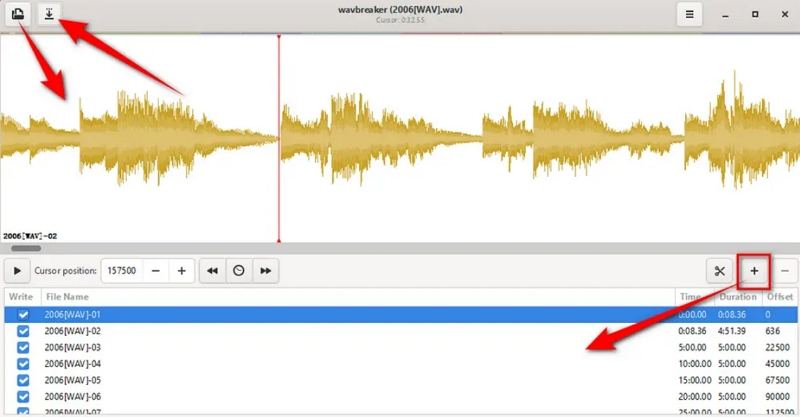
장점
- 빠른 분할을 위한 미니멀한 GUI 있음
- 고정된 간격으로 자동 분할 옵션 있음
단점
- 제한된 내보내기 형식 지원 있음
- 분할 작업에 대해 실행 취소/재실행 기능 없음
- 배치 처리 기능 없음
- 파형 확대 기능이 없는 기본 인터페이스 있음
파트 3. 온라인 wav 자르기로 WAV 파일을 여러 트랙으로 분할하기
온라인 wav 스플리터를 사용하면 소프트웨어 설치 없이도 wav 파일을 쉽게 분할할 수 있습니다. 빠른 편집이 필요할 때 유용하며, wav 스플리터 온라인 도구들은 드래그 앤 드롭 업로드, 브라우저 기반 미리보기, 즉시 다운로드를 지원합니다.
1. Flixier wav 자르기
Flixier WAV 슬라이서는 세련된 인터페이스, 빠른 업로드, 클라우드 기반 처리 기능을 제공합니다. 팀 협업 편집도 지원하여 빠르게 사용할 수 있는 wav 큐 스플리터 온라인 도구로 적합합니다.
1.웹 브라우저에서 Get Started를 클릭해 Flixier를 열고, WAV 파일을 Import 메뉴로 드래그 앤 드롭합니다.

2.업로드 후 더블 클릭하여 하단의 타임라인에 추가합니다. 분할할 지점으로 재생 헤드를 이동한 후 Cut 버튼을 클릭하거나 키보드 S를 누릅니다.
3.완료되면 우측 상단의 Export를 클릭합니다. Save As에서 Audio 형식을 선택한 후 Export 및 Download를 클릭합니다.
장점
- 빠른 클라우드 기반 분할 처리 있음
- 협업 공유 및 팀 편집 지원 있음
- 소프트웨어 설치 필요 없음
단점
- 안정적인 인터넷 연결 필요 있음
- 무료 요금제는 내보내기 시간 제한 있음
- 체험 프로젝트에는 워터마크 있음
- 무료 계정은 업로드 크기 제한 있음
2. 무료 온라인 Split WAV File
Aspose의 무료 온라인 Split WAV File 도구는 단순한 인터페이스를 제공하여 브라우저에서 바로 wav 파일을 여러 트랙으로 분할할 수 있습니다. 회원가입 없이 파일 업로드, 분할 지점 설정, 다운로드가 가능합니다.
1.웹사이트에 접속해 Upload your file을 클릭하거나 WAV 파일을 드래그 앤 드롭합니다. 파일 크기는 최대 150MB까지 허용됩니다.

2.업로드 후 제공된 플레이어와 타임라인을 사용합니다. 분할 지점을 추가하면 세로선이 표시됩니다. 드래그하여 조정하거나 각 Point in time 박스에 정확한 시간을 입력할 수 있습니다.
3.분할이 끝나면 Save as 드롭다운에서 출력 형식을 선택합니다. Export를 눌러 분할을 시작한 후, 완료되면 DOWNLOAD NOW를 클릭해 분할된 WAV 파일이 포함된 ZIP 파일을 다운로드합니다.
장점
- 회원가입 없이 완전 무료 사용 가능 있음
- 간단한 클릭 기반 타임라인 편집 제공 있음
- 분할된 트랙을 ZIP 파일로 내보내기 가능 있음
단점
- 최대 150MB 파일 크기 제한 있음
- 인터넷 속도 및 안정성에 의존적임
- 여러 파일 동시 업로드 불가능함
- 분할 메타데이터 커스터마이징 제한 있음
WAV 파일 분할기에 대한 FAQs
Q1. Windows Media Player로 오디오 파일을 분할할 수 있나요?
A1. Windows Media Player에는 오디오 분할 기능이 없습니다. WAV 파일을 분할하려면 Audacity 같은 서드파티 도구나 WAV 파일 분할기 온라인 서비스를 사용해야 합니다.
Q2. Audacity가 자동으로 트랙을 분할할 수 있나요?
A2. 네, 가능합니다. 레이블을 만든 후 "Export Multiple" 기능에서 "Split files based on Labels" 옵션을 사용하면 Audacity가 WAV 파일을 한 번에 개별 트랙으로 자동 분할할 수 있습니다.
Q3. WAV 분할기란 무엇인가요?
A3. WAV 분할기는 대용량 WAV 오디오 파일을 인코딩 없이 작은 개별 트랙으로 나누어 원본 오디오 품질을 유지할 수 있도록 설계된 소프트웨어 도구 또는 온라인 서비스입니다.
마무리
올바른 WAV 파일 분할기를 선택하는 것은 작업 방식에 달려 있습니다. HitPaw Univd, Audacity, WAVBreaker 같은 데스크톱 편집기는 오프라인에서 풍부한 기능을 제공하며, Flixier, Aspose 같은 WAV 파일 분할기 온라인 서비스는 빠르고 설치가 필요 없는 솔루션을 제공합니다. 전문적인 WAV cue 분할기, 무료 WAV 파일 분할기, 혹은 간단한 WAV 슬라이서를 원하시든, 이 가이드는 최고의 도구, 단계별 방법, 장단점을 모두 다루어 WAV 파일을 여러 트랙으로 자신 있게 분할할 수 있도록 도와드립니다.









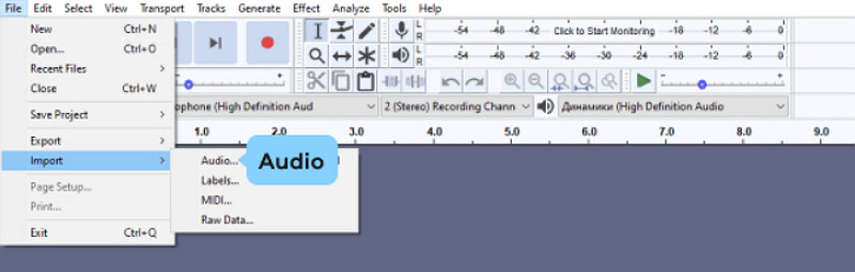
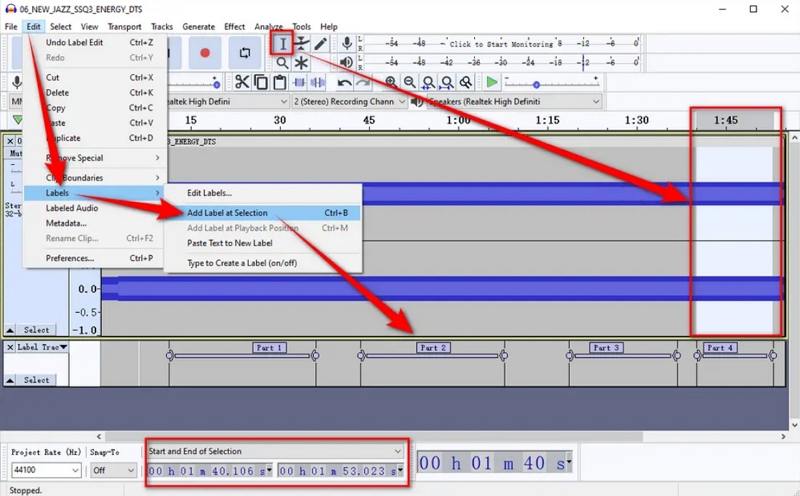
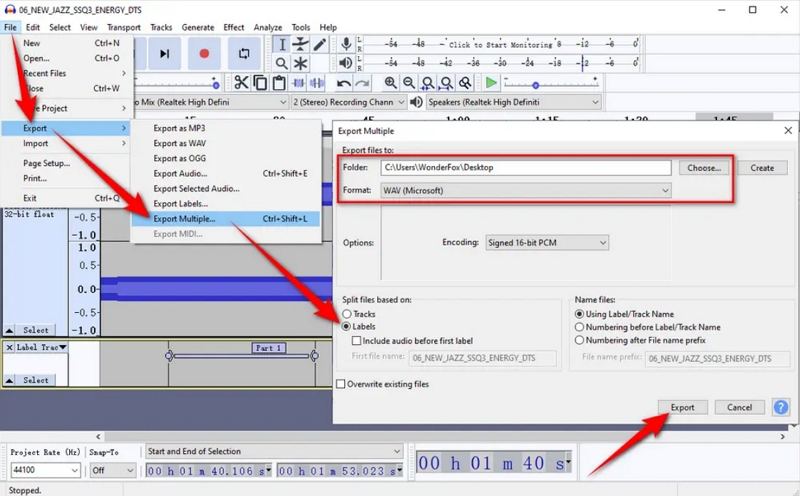
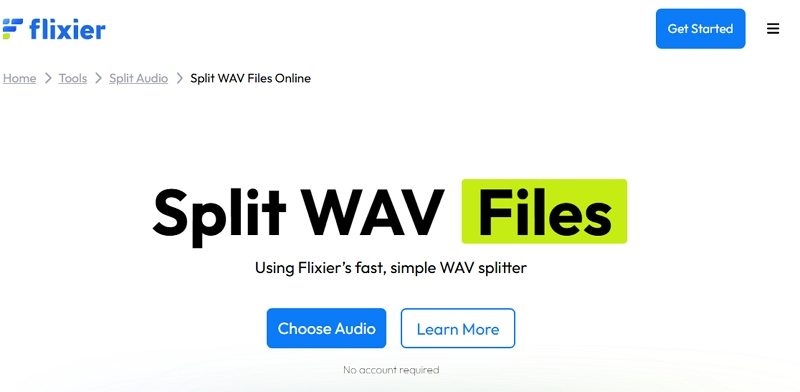
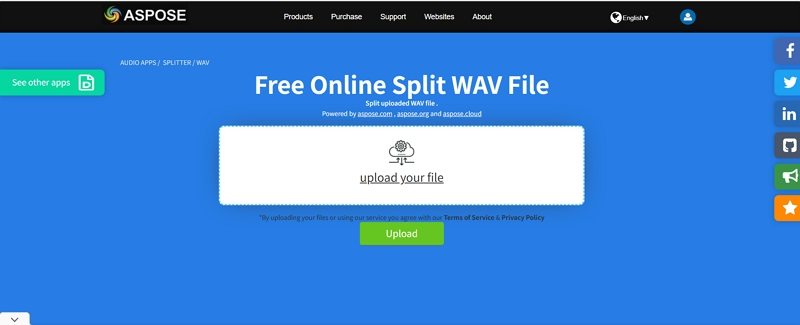

 HitPaw VoicePea
HitPaw VoicePea  HitPaw VikPea
HitPaw VikPea HitPaw FotorPea
HitPaw FotorPea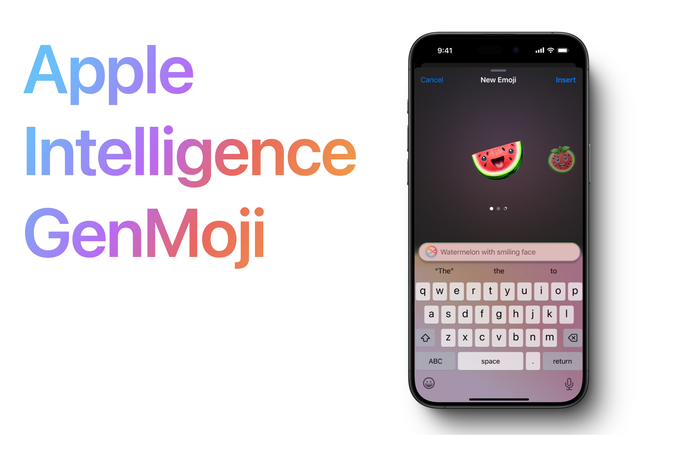

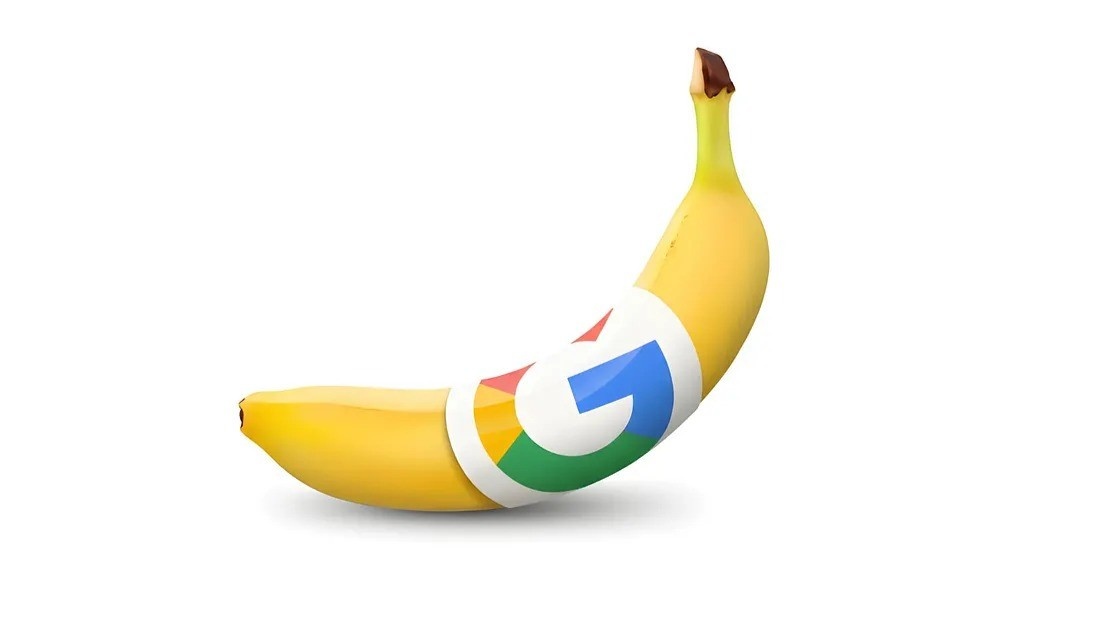

이 문서 공유하기:
제품 등급을 선택하세요:
김희준
편집장
프리랜서로 5년 이상 일해왔습니다. 새로운 것들과 최신 지식을 발견할 때마다 항상 감탄합니다. 인생은 무한하다고 생각하지만, 제 자신은 한계를 모릅니다.
모든 기사 보기댓글 남기기
HitPaw 기사에 대한 리뷰 작성하기